- Avtor Jason Gerald [email protected].
- Public 2024-01-15 08:23.
- Nazadnje spremenjeno 2025-01-23 12:44.
Ta wikiHow vas uči, kako prenesete zaznamke Google Chrome ali Mozilla Firefox iz enega računalnika v drugega.
Korak
Metoda 1 od 2: Uporaba Google Chroma
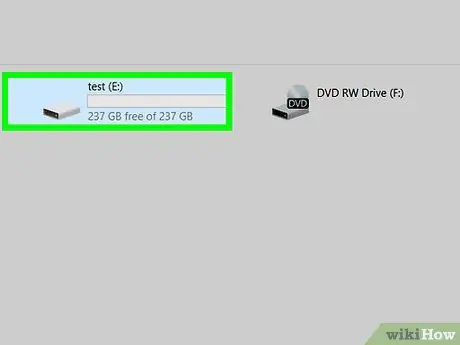
Korak 1. USB -pogon USB (pogon USB) povežite z računalnikom
Zaznamke lahko hitro in enostavno prenesete v drug računalnik prek bliskovnega pogona USB.
Če nimate bliskovnega pogona USB, lahko datoteki z zaznamki priložite e -poštno sporočilo (elektronska pošta, znana tudi kot e -pošta)
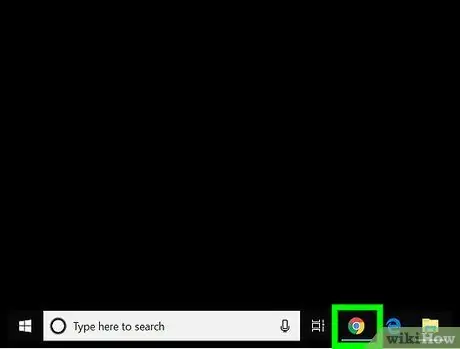
Korak 2. Odprite Chrome v računalniku
Chrome najdete v Vse aplikacije v meniju Start v sistemu Windows. Ko uporabljate macOS, ga najdete v mapi Aplikacije.
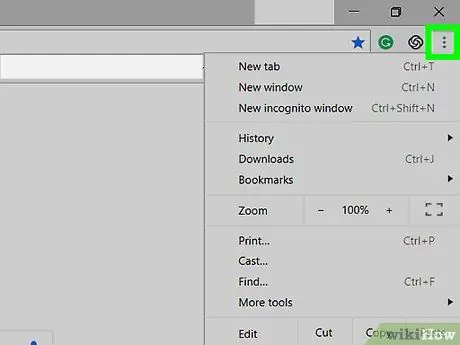
Korak 3. Kliknite gumb
Nahaja se v zgornjem desnem kotu okna Chrome. S klikom nanj se na zaslonu prikaže meni.
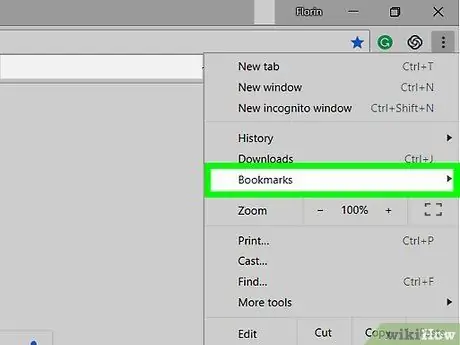
Korak 4. Izberite Zaznamki
Po tem se na zaslonu prikaže dodatni meni.
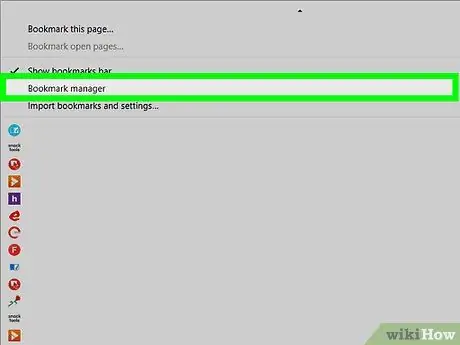
Korak 5. Kliknite Upravitelj zaznamkov
To je na vrhu menija. S klikom nanjo se prikaže stran z zaznamki.
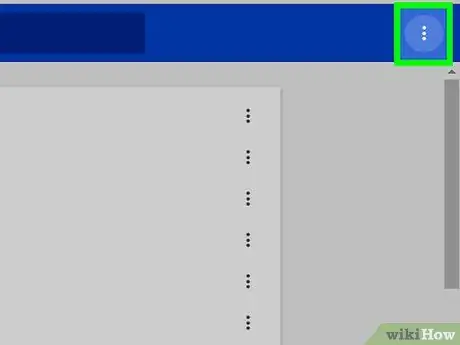
Korak 6. Kliknite gumb
Nahaja se v zgornjem desnem kotu strani z zaznamki.
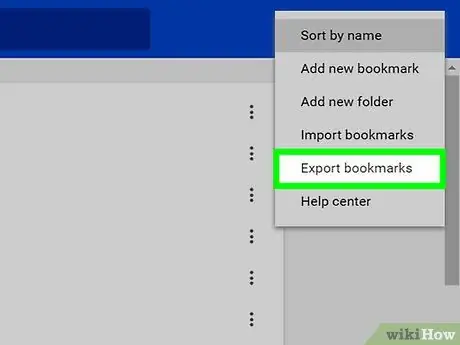
Korak 7. Kliknite Izvozi zaznamke
S klikom nanj se odpre okno brskalnika datotek.
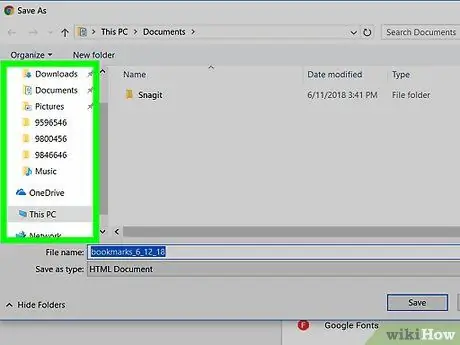
Korak 8. Odprite mapo, kamor želite shraniti zaznamke
Če želite zaznamke shraniti na pogon USB, odprite pogon USB v oknu brskalnika datotek.
Če želite zaznamke prenesti po e -pošti, odprite mapo Prenosi ali katero drugo mapo, ki si jo je enostavno zapomniti.
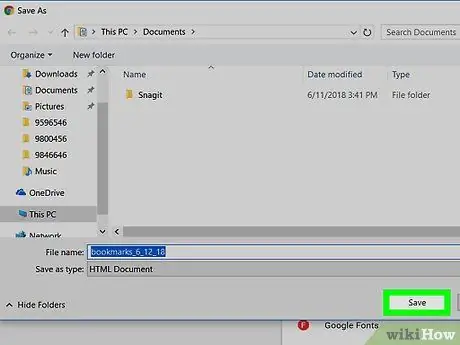
Korak 9. Kliknite gumb Shrani
Po tem se zaznamek shrani na določeno mesto v obliki datoteke HTML. Ko so datoteke shranjene, varno odstranite bliskovni pogon USB iz računalnika.
Če želite svoje zaznamke prenesti po e -pošti, pojdite na e -poštno spletno mesto ali e -poštni program, ustvarite nov e -poštni naslov, naslovljen na vaš e -poštni naslov, priložite datoteko z zaznamki in pošljite e -pošto
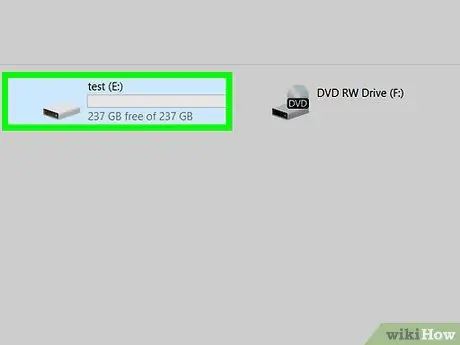
Korak 10. USB -pogon priključite na ciljni računalnik
Če ste zaznamke poslali na svoj e -poštni naslov, se prijavite v e -poštni račun na ciljnem računalniku. Nato odprite e -poštno sporočilo in prenesite datoteko HTML, priloženo e -poštnemu sporočilu
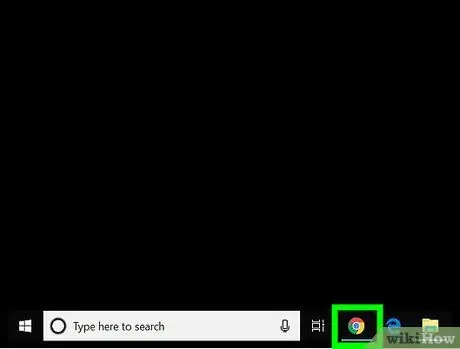
Korak 11. Odprite Google Chrome na ciljnem računalniku
Če želite zaznamke prenesti v Firefox ali Safari, odprite ta brskalnik.
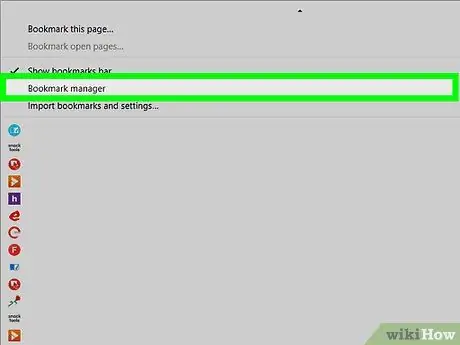
Korak 12. V računalniku odprite "Upravitelj zaznamkov"
V Chromu kliknite gumb ⁝ v zgornjem desnem kotu okna. Po tem kliknite Zaznamki in kliknite Upravitelj zaznamkov.
-
Firefox:
Kliknite Ctrl+⇧ Shift+B, da odprete knjižnico (Upravitelj zaznamkov).
-
Safari:
Kliknite meni mapa, kliknite Uvozi iz… in izberite Zaznamek datoteke HTML.
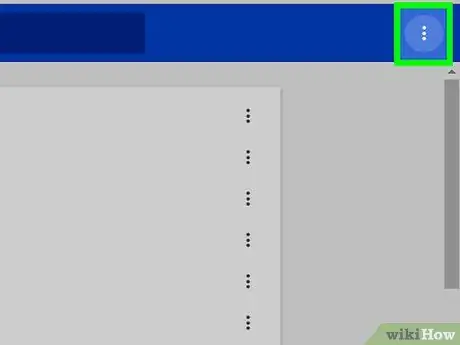
Korak 13. Kliknite gumb
Če uporabljate Chrome, je v zgornjem desnem kotu strani. Če uporabljate drug brskalnik, lahko ta korak preskočite.
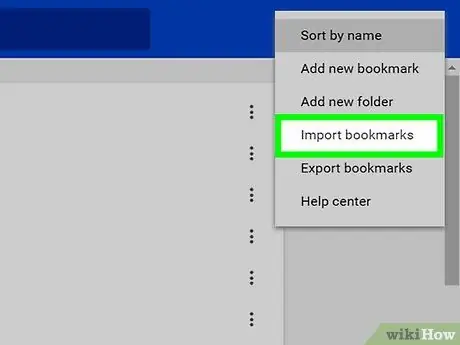
Korak 14. Kliknite Uvozi zaznamke (Uvozi zaznamke)
Če uporabljate Chrome, se s klikom na to možnost odpre okno brskalnika datotek.
-
Firefox:
Kliknite Uvoz in varnostno kopiranje (Uvoz in varnostno kopiranje) in izberite Uvozi oznake iz HTML -ja … (Uvozi zaznamke iz HTML -ja).
-
Safari:
Preskočite ta korak na naslednji korak.
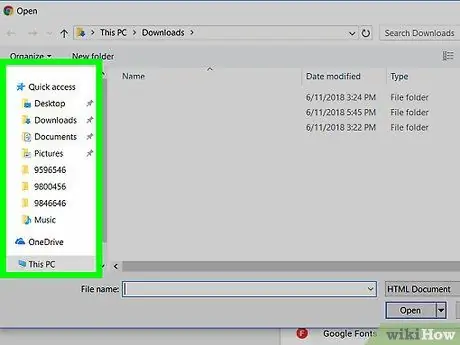
Korak 15. Poiščite datoteko z zaznamki
Če ste datoteko shranili na bliskovni pogon USB, odprite bliskovni pogon USB v brskalniku datotek. Če ste jo prenesli iz e -pošte, pojdite v mapo, kjer je datoteka shranjena.
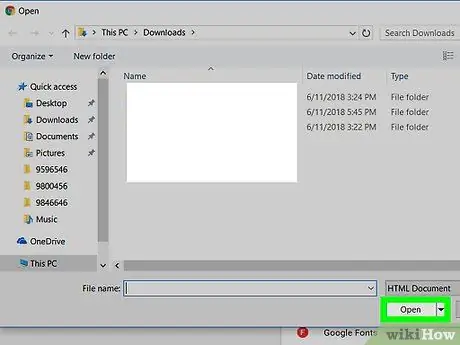
Korak 16. Izberite datoteko z zaznamki in kliknite Odpri
Če uporabljate Safari, kliknite Uvoz. S tem boste zaznamke prenesli v ciljni brskalnik.
Metoda 2 od 2: Uporaba Mozilla Firefoxa
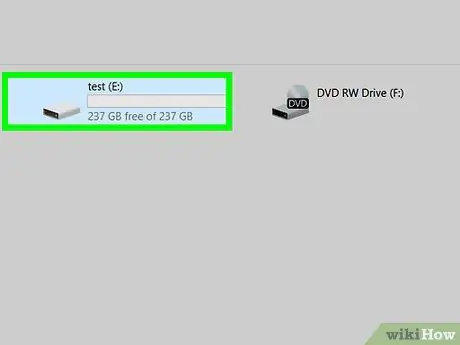
Korak 1. USB -pogon povežite z računalnikom
Zaznamke lahko hitro in enostavno prenesete v drug računalnik prek bliskovnega pogona USB.
Če nimate bliskovnega pogona USB, lahko svojemu e -poštnemu naslovu priložite datoteko z zaznamki
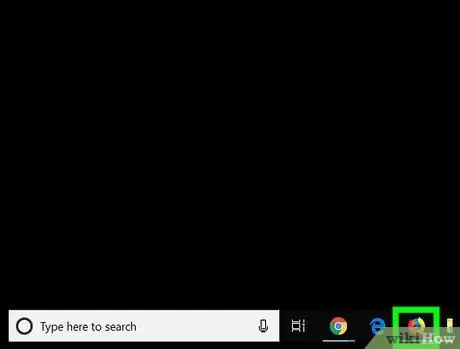
Korak 2. Odprite Firefox v računalniku
Firefox najdete v razdelku Vse aplikacije v meniju Start v sistemu Windows. Če uporabljate macOS, ga najdete v mapi Aplikacije.
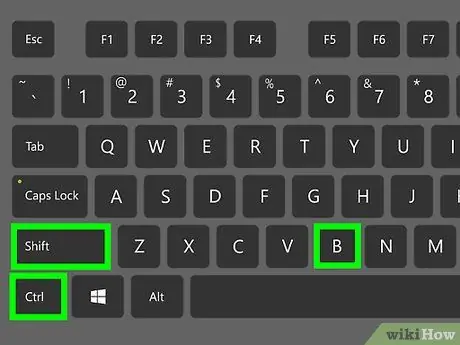
Korak 3. Pritisnite Ctrl+⇧ Shift+B
S tem se odpre knjižnica.
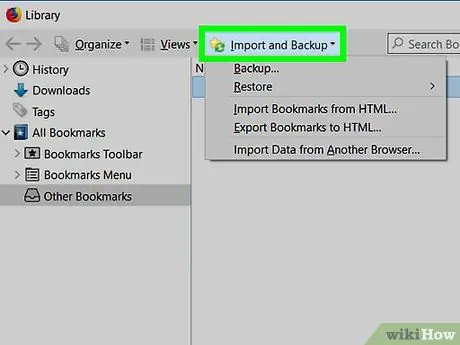
Korak 4. Kliknite Uvoz in varnostno kopiranje
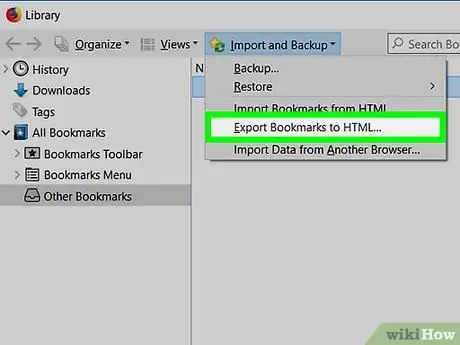
Korak 5. Kliknite Izvozi zaznamke v HTML … (Izvozi zaznamke v HTML …). Po tem se na zaslonu prikaže okno brskalnika datotek.
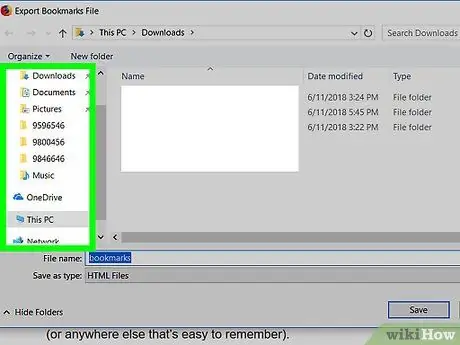
Korak 6. Odprite mapo, kamor želite shraniti zaznamek
V brskalniku datotek poiščite bliskovni pogon USB, če ga uporabljate za prenos zaznamkov.
Če želite zaznamke prenesti po e -pošti, odprite mapo Prenosi ali katero drugo mapo, ki si jo je enostavno zapomniti.
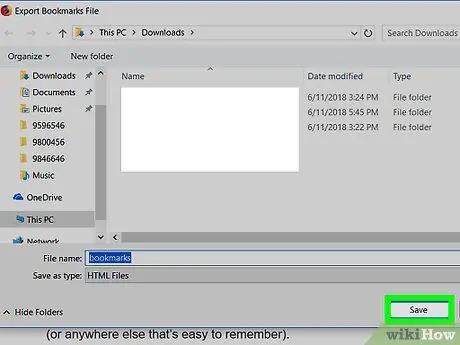
Korak 7. Kliknite gumb Shrani
Po tem se zaznamek shrani na določeno mesto v obliki datoteke HTML. Ko so datoteke shranjene, varno odstranite bliskovni pogon USB iz računalnika.
Če želite svoje zaznamke prenesti po e -pošti, pojdite na e -poštno spletno mesto ali e -poštni program, ustvarite nov e -poštni naslov, naslovljen na vaš e -poštni naslov, priložite datoteko z zaznamki in pošljite e -pošto
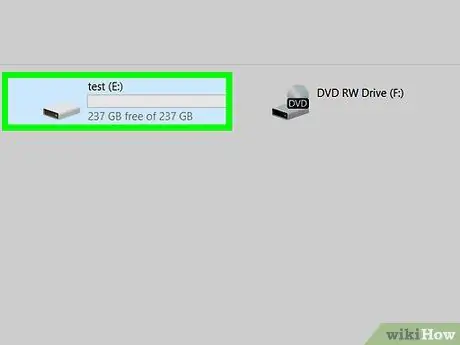
Korak 8. USB -pogon priključite na ciljni računalnik
Če pošiljate zaznamke na svoj e -poštni naslov, se prijavite v e -poštni račun v ciljnem računalniku. Nato odprite e -poštno sporočilo in prenesite datoteko HTML, priloženo e -poštnemu sporočilu
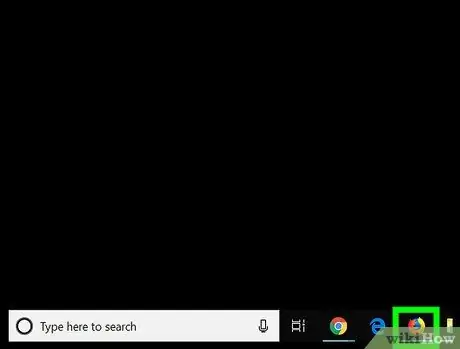
Korak 9. Odprite Firefox na ciljnem računalniku
Če želite zaznamke prenesti v Chrome ali Safari, odprite ta brskalnik.
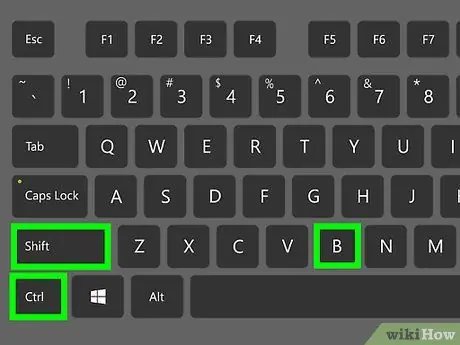
Korak 10. Pritisnite Ctrl+⇧ Shift+B
To bo odprlo knjižnico v Firefoxu na ciljnem računalniku.
-
Chrome:
Kliknite gumb ⁝ v zgornjem desnem kotu okna izberite Zaznamkiin kliknite Upravitelj zaznamkov.
-
Safari:
Kliknite meni mapa, kliknite Uvozi iz… in izberite Zaznamek datoteke HTML.
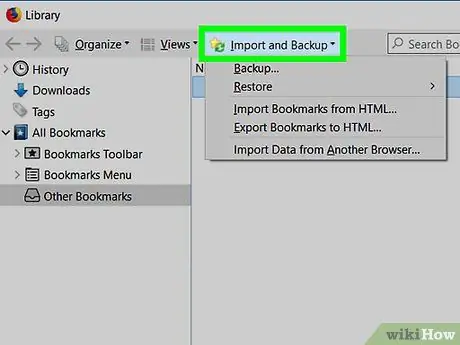
Korak 11. Kliknite Uvoz in varnostno kopiranje v Firefoxu
S klikom nanj se odpre okno brskalnika datotek.
-
Chrome:
kliknite gumb ⁝ v zgornjem desnem kotu strani in izberite Uvoz zaznamkov.
-
Safari:
Preskočite ta korak na naslednji korak.
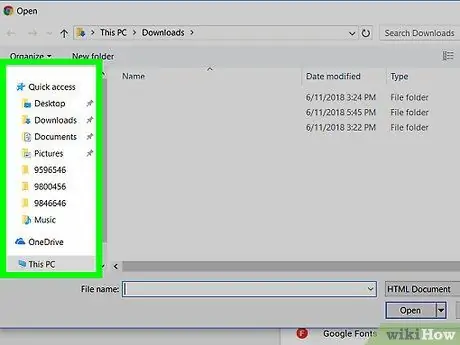
Korak 12. Poiščite datoteko z zaznamki
Če ste datoteko shranili na bliskovni pogon USB, odprite bliskovni pogon USB v brskalniku datotek. Če ste jo prenesli iz e -pošte, pojdite v mapo, kjer je datoteka shranjena.
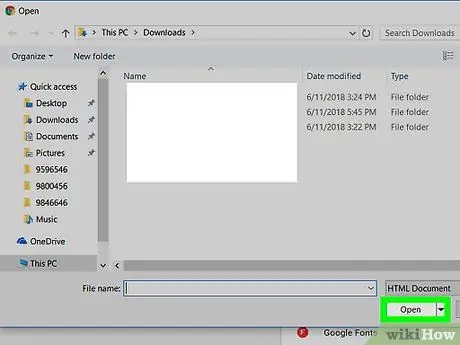
Korak 13. Izberite datoteko z zaznamki in kliknite Odpri
Če uporabljate Safari, kliknite Uvoz. Zaznamek bo prenesen tudi v ciljni brskalnik.






